Base de conocimientos
AVM Content
Acceder a la base de conocimientos
Documento de la base de conocimientos #3751
FRITZ!Box 7590
Este documento del servicio de asistencia está disponible para los siguientes productos:
El FRITZ!Smart Gateway no aparece marcado con el símbolo “Mesh“
Nota:Todas las indicaciones sobre funciones y sobre la configuración que encontrará en estas instrucciones, tienen en cuenta el FRITZ!OS actual de su FRITZ!Box.
1 Instalar en el FRITZ!Smart Gateway el FRITZ!OS actual
- Abra en la interfaz de usuario del FRITZ!Smart Gateway el menú “Sistema”.
- En el menú “Sistema“ haga clic en “Actualización“.
- Haga clic en la pestaña “Versión del FRITZ!OS“.
- Haga clic en el botón “Buscar un FRITZ!OS nuevo“.
- Haga clic en el botón “Iniciar actualización“.
2 Desactivar el bloqueo de botones en la base Mesh
Solo se aceptará en la red Mesh pulsando físicamente un botón. Desactive para ello el bloqueo de botones en la base Mesh:
- En la interfaz de usuario del FRITZ!Box haga clic en “Sistema“.
- En el menú “Sistema“ y haga clic en “Botones e indicadores“.
- Abra la pestaña “Bloqueo de botones“.
- Desactive el bloqueo de botones.
- Para guardar los cambios en la configuración haga clic en “Aplicar“.
3 Conectar el FRITZ!Smart Gateway directamente con el repetidor Mesh
Realice esta medida solo si el FRITZ!Smart Gateway está conectado a la base Mesh a través de un dispositivo de otro fabricante (por ejemplo, un conmutador, un dispositivo PLC):
- Conecte el FRITZ!Smart Gateway directamente a un puerto LAN de la base Mesh. No utilice el puerto WAN. El puerto WAN no está disponible en todos los modelos de FRITZ!Box.
4 Integrar un FRITZ!Smart Gateway en la red Mesh pulsando un botón
La vinculación en la red Mesh se realiza pulsando un botón. No importa si se pulsa primero el botón en la base Mesh o en el FRITZ!Smart Gateway. Recomendamos la siguiente secuencia:
- Pulse brevemente (aprox. 1 segundo) el botón “Connect“ del FRITZ!Smart Gateway y suéltelo de nuevo. Cuando se suelta el botón, el led que indica el estado empezará a parpadear rápidamente.
- En los dos minutos siguientes: mantenga pulsado el botón “Connect” en la base Mesh hasta que el led “Connect” (véase tabla) se encienda. Posiblemente, se encenderán otros indicadores led.
Modelo de FRITZ!Box Botón “Connect“ Led “Connect” FRITZ!Box 6690, 4060 Connect Connect FRITZ!Box 7590 (AX), 7530 (AX), 7520, 7510, 6890, 6850, 6670, 6660, 5590, 5530 Connect / WPS Connect / WPS FRITZ!Box 6591, 6590 Connect / WPS WLAN / DECT FRITZ!Box 6490 WLAN WPS WLAN / DECT FRITZ!Box 7490 WLAN WPS WLAN / Info FRITZ!Box 7583 WPS WLAN / Info - Se habrá completado el proceso cuando en la vista general de la red Mesh de la base Mesh se pueda ver el FRITZ!Smart Gateway marcado con el símbolo Mesh
 .
.
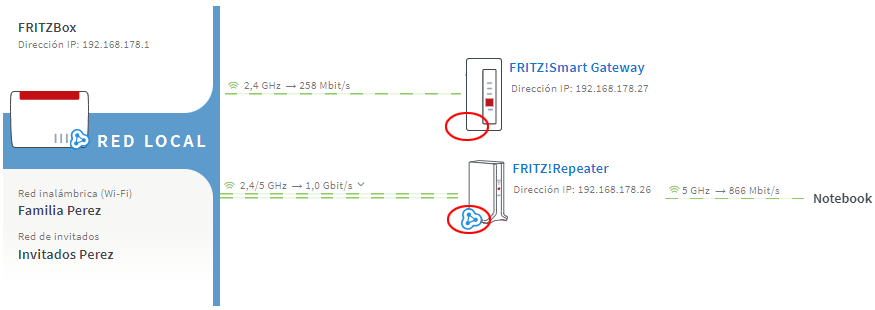
 Deutschland
Deutschland International (English)
International (English) België (Nederlands)
België (Nederlands) Luxemburg (Deutsch)
Luxemburg (Deutsch)